Lenovo N500 Notebook Manuel d'utilisateur Page 1
Naviguer en ligne ou télécharger Manuel d'utilisateur pour Carnets de notes Lenovo N500 Notebook. Lenovo N500 Notebook Benutzerhandbuch Manuel d'utilisatio
- Page / 168
- Table des matières
- MARQUE LIVRES




- 3000 N500 1
- Computer herunterfahren 19
- Zehnertastatur 21
- Lenovo Care 25
- CD/DVD-Medien wiedergeben 26
- Pro-Karten 27
- Speicherkarte einlegen 28
- Speicherkarte entfernen 28
- LAN-Anschluss verwenden 30
- Kennwörter verwenden 34
- Festplattenkennwörter 40
- Das Akkuset 44
- Prüfen des Akkustatus 45
- Akku aufladen 47
- Umgang mit dem Akkuset 48
- PCI Express-Karte einfügen 53
- VGA-Monitor anschließen 54
- Mikrofons ausgestattet 56
- Bluetooth-Gerät anschließen 57
- Kapitel 4. Problembehebung 58
- Bildschirmprobleme 60
- Kennwortprobleme 62
- Tastaturprobleme 62
- Der Bildschirm ist leer 65
- ×1200 oder höher verwenden 67
- Probleme mit dem Sound 68
- Akkuprobleme 68
- Startprobleme 69
- Ihr Computer reagiert nicht 70
- Kapitel 5. Hilfe anfordern 71
- Stromkabel und Stromadapter 81
- Stecker und Steckdosen 83
- Gefahr: 85
- Hitze und Produktbelüftung 87
- Hinweis zu LCD-Bildschirmen 95
- Arbeitsmethoden 96
- Benutzung außer Haus 101
- Datensicherheit 102
- Weitere wichtige Tipps 103
- Computergehäuse reinigen 104
- Computertastatur reinigen 106
- Computerbildschirm reinigen 107
- Ergonomie 108
- Allgemeine Wartungstipps 111
- Was umfasst diese Garantie? 115
- Haftungsbeschränkung 121
- Schlichtung 123
- Sonstige Rechte 124
- Garantieleistungstypen 128
- 2 Leistungen vor Ort 129
- Rufnummern Garantieleistungen 131
- Umgebung 142
- Hinweis: 142
- Stromquelle 143
- (Wechsel 143
- Anhang D. Hinweise 144
- Ausfuhrbestimmungen 147
- Fernsehausgabe 147
Résumé du contenu
Lenovo 3000 N500 UG V1.0 cover_de_1-4Lenovo3000 N500Benutzerhandbuch© Copyright Lenovo 2008. Alle Rechte vorbehalten.Produkt-Nr.: 43N8261Gedruckt in C
2Kapitel 1. Ihr Computer im ÜberblickIntegrierte Kamera (nur bestimmte Modelle)... 21ComputerbildschirmDie Farbanzeige m
92Kapitel 6. Informationen zu Sicherheit, Verwendung und Umgang mit Ihrem Computer Sorgsamer Umgang mit Ihrem Computer Legen Sie keine Gegenstände (
Kapitel 6. Informationen zu Sicherheit, Verwendung und Umgangmit Ihrem Computer93 Benutzung außer Haus Sichern Sie wichtige Daten, bevor Sie den Com
94Kapitel 6. Informationen zu Sicherheit, Verwendung und Umgang mit Ihrem Computer Datensicherheit Löschen Sie keine unbekannten Dateien bzw. ändern
Kapitel 6. Informationen zu Sicherheit, Verwendung und Umgangmit Ihrem Computer95 Weitere wichtige Tipps Das Computermodem nutzt möglicherweise nur
96Kapitel 6. Informationen zu Sicherheit, Verwendung und Umgang mit Ihrem Computer Schalten Sie Ihren Computer aus, wenn Sie ein Gerät austauschen, b
Kapitel 6. Informationen zu Sicherheit, Verwendung und Umgangmit Ihrem Computer972 Lassen Sie diese Mischung von einem Schwamm aufsaugen.3 Drücken Sie
98Kapitel 6. Informationen zu Sicherheit, Verwendung und Umgang mit Ihrem Computer Computertastatur reinigen1 Befeuchten Sie ein weiches, staubfreies
Kapitel 6. Informationen zu Sicherheit, Verwendung und Umgangmit Ihrem Computer99 Computerbildschirm reinigen1 Wischen Sie mit einem trockenen, weich
100Kapitel 6. Informationen zu Sicherheit, Verwendung und Umgang mit Ihrem Computer Ergonomie Das virtuelle Büro bringt unter Umständen mit sich, das
Kapitel 6. Informationen zu Sicherheit, Verwendung und Umgangmit Ihrem Computer101Allgemeine Haltung: Nachstehend finden Sie einige allgemeine Empfehl
Kapitel 1. Ihr Computer im Überblick3Ansicht von links - - - - - - - - - - - - - - - - - - - - - - - - - - - - - - - - - - - - - - - - - - - - - - -
102Kapitel 6. Informationen zu Sicherheit, Verwendung und Umgang mit Ihrem Computer Wie verhalte ich mich unterwegs? Unter Umständen ist es nicht mög
Kapitel 6. Informationen zu Sicherheit, Verwendung und Umgangmit Ihrem Computer103Wartung - - - - - - - - - - - - - - - - - - - - - - - - - - - - - -
104Kapitel 6. Informationen zu Sicherheit, Verwendung und Umgang mit Ihrem Computer3 Verwenden Sie Diskeeper Lite oder das Defragmentierungsprogramm v
Kapitel 6. Informationen zu Sicherheit, Verwendung und Umgangmit Ihrem Computer105 Aktualisieren Sie Gerätetreiber und BIOS bei Bedarf. Informieren
106Kapitel 6. Informationen zu Sicherheit, Verwendung und Umgang mit Ihrem Computer Bei Bedarf finden Sie das Kundendienstzentrum Ihres Landes unter
107Anhang A. Lenovo - Beschränkte GarantieL505-0010-01 04/2008Diese beschränkte Garantie von Lenovo gilt nur für Hardwareprodukte der Marke Lenovo, di
108Anhang A. Lenovo - Beschränkte GarantieAUSSCHLUSS TRIFFT DESHALB MÖGLICHERWEISE NICHT AUF SIE ZU. IN DIESEM FALL GELTEN DIESE GEWÄHRLEISTUNGEN NUR
Anhang A. Lenovo - Beschränkte Garantie109 Was tut Ihr Dienstanbieter, um Probleme zu beheben?Wenn Sie Kontakt mit einem Dienstanbieter aufnehmen, si
110Anhang A. Lenovo - Beschränkte Garantie Austausch eines Produkts oder EinzelteilsWenn die Garantie den Austausch eines Produkts oder eines Einzelt
Anhang A. Lenovo - Beschränkte Garantie111 Ihre zusätzliche VerantwortungBevor Leistungen erfolgen erklären Sie sich, wenn anwendbar, mit dem Nachfol
4Kapitel 1. Ihr Computer im ÜberblickLüftungsschlitzeDie Lüftungsschlitze ermöglichen den Abzug erhitzter Luft aus dem Computer.Wichtig:Stellen Sie si
112Anhang A. Lenovo - Beschränkte Garantie Verwendung persönlicher DatenWenn Sie Leistungen im Rahmen dieser Garantie in Anspruch nehmen, wird Lenovo
Anhang A. Lenovo - Beschränkte Garantie113 Fehler von oder Schäden durch jegliche Produkte Dritter, einschließlich solcher, die Lenovo auf Ihren Wuns
114Anhang A. Lenovo - Beschränkte GarantieEs können Situationen auftreten, in denen Sie aufgrund eines Fehlers seitens Lenovo oder anderer Haftungsans
Anhang A. Lenovo - Beschränkte Garantie115VON BEGLEIT- ODER FOLGESCHÄDEN NICHT GESTATTEN, TREFFEN DIE OBEN STEHENDE BESCHRÄNKUNG ODER DER OBEN STEHEND
116Anhang A. Lenovo - Beschränkte Garantie Sonstige RechteDIESE GARANTIE VERLEIHT IHNEN BESTIMMTE RECHTSANSPRÜCHE; UND SIE HABEN MÖGLICHERWEISE WEITE
Anhang A. Lenovo - Beschränkte Garantie117 Suplemento de Garantía para MéxicoEste Suplemento se considera parte integrante de la Garantía Limitada de
118Anhang A. Lenovo - Beschränkte GarantiePara obtener una lista de los Centros de servicio autorizados, por favor, visite:http://www.lenovo.com/mx/es
Anhang A. Lenovo - Beschränkte Garantie119Garantieinformationen - - - - - - - - - - - - - - - - - - - - - - - - - - - - - - - - - - - - - - - - - - -
120Anhang A. Lenovo - Beschränkte Garantie Garantieleistungstypen1 CRU-Leistungen (Customer Replaceable Unit)Im Rahmen der CRU-Leistungen schickt Ihn
Anhang A. Lenovo - Beschränkte Garantie1212 Leistungen vor OrtIm Rahmen der Leistungen vor Ort wird Ihr Dienstanbieter entweder das Produkt an Ihrem S
Kapitel 1. Ihr Computer im Überblick5Ansicht von rechts - - - - - - - - - - - - - - - - - - - - - - - - - - - - - - - - - - - - - - - - - - - - - - -
122Anhang A. Lenovo - Beschränkte Garantie4 Kundentransport- oder PostsendeleistungenIm Rahmen der Kundentransport- oder Postsendeleistungen wird Ihr
Anhang A. Lenovo - Beschränkte Garantie1235 Austauschservice für das ProduktIm Rahmen des Austauschservice für das Produkt wird Lenovo die Lieferung e
124Anhang A. Lenovo - Beschränkte GarantieLand oder Region Sprache Rufnummer Geschäftszeiten Afrika -- Afrika+44 (0)1475-555-055--Südafrika+27-11-3028
Anhang A. Lenovo - Beschränkte Garantie125Dänemark Dänisch 4520-8200(30 Tage Support für Installation und Inbetriebnahme)08:30 - 16:30 UhrMontag - Fre
126Anhang A. Lenovo - Beschränkte GarantieFrankreich Französisch 0238-557-450(30 Tage Support für Installation und Inbetriebnahme)09:00 - 17:00 UhrMon
Anhang A. Lenovo - Beschränkte Garantie127Irland Englisch 01-815-9202(30 Tage Support für Installation und Inbetriebnahme)09:00 - 17:30 UhrMontag - Fr
128Anhang A. Lenovo - Beschränkte GarantieNaher Osten -- +44 (0)1475-555-055 --Niederlande Niederländisch +31-20-514-5770 09:00 - 17:00 UhrMontag - Fr
Anhang A. Lenovo - Beschränkte Garantie129Russische FöderationRussisch +7-495-7558800 --Schweden Schwedisch 08-477-4420(30 Tage Support für Installati
130Anhang A. Lenovo - Beschränkte GarantieKundendienstinformationen und Aktualisierungen, einschließlich Servicenummern für nicht aufgelistete Länder
131Anhang B. CRUs (Customer Replaceable Units)CRUs (Customer Replaceable Units) sind Computerteile, die vom Kunden aktualisiert oder ersetzt werden kö
6Kapitel 1. Ihr Computer im ÜberblickAnsicht von vorn - - - - - - - - - - - - - - - - - - - - - - - - - - - - - - - - - - - - - - - - - - - - - - - -
132Anhang B. CRUs (Customer Replaceable Units) Optional-Service-CRUs: Bei diesen CRUs handelt es sich um separate Teile im Computer, die durch eine n
Anhang B. CRUs (Customer Replaceable Units)133Die folgende Tabelle enthält eine Liste von CRUs für Ihren Computer und gibt Auskunft darüber, wo Sie ei
134Anhang C. Spezifikationen Spezifikationen - - - - - - - - - - - - - - - - - - - - - - - - - - - - - - - - - - - - - - - - - - - - - - - - - - - -
Anhang C. Spezifikationen135Stromquelle(Wechsel- stromadapter) Eingangswert Wechselstromadapter: 100-240 V Wechselstrom, 50-60 Hz 65 W (mit integrie
136Anhang D. HinweiseHinweise - - - - - - - - - - - - - - - - - - - - - - - - - - - - - - - - - - - - - - - - - - - - - - - - - - - - - - - - - - - -
Anhang D. Hinweise137LENOVO STELLT DIESE PUBLIKATION WIE BESEHEN OHNE JEGLICHE GARANTIE ZUR VERFÜGUNG, WEDER AUSDRÜCKLICH NOCH STILLSCHWEIGEND, EINSCH
138Anhang D. HinweiseLenovo darf die von Ihnen zur Verfügung gestellten Informationen in irgendeiner Lenovo angemessen erscheinenden Art und Weise ver
Anhang D. Hinweise139 AusfuhrbestimmungenDieses Produkt unterliegt den Ausfuhrbestimmungen (Export Administration Regulations, EAR) der USA und besit
140Anhang D. HinweiseInformationen zu drahtloser Interfunktion - - - - - - - - - - - - - - - - - - - - - - - - - - - - - - - - - - - - - - - - Drah
Anhang D. Hinweise141 Generic Object Exchange (Objektaustausch) Generic Object Push (Übertragung von Datenobjekten) File Transfer (Dateiübertragung
Kapitel 1. Ihr Computer im Überblick7Ansicht von unten - - - - - - - - - - - - - - - - - - - - - - - - - - - - - - - - - - - - - - - - - - - - - - -
142Anhang D. HinweiseAufgrund der Tatsache, dass die WLAN PCI Express Mini Card und Bluetooth Daughter Card sich innerhalb der Richtlinien der Sicherh
Anhang D. Hinweise143Elektromagnetische Verträglichkeit - - - - - - - - - - - - - - - - - - - - - - - - - - - - - - - - - - - - - - - - - - - - - - -
144Anhang D. HinweiseProperly shielded and grounded cables and connectors must be used in order to meet FCC emission limits. Proper cables and connect
Anhang D. Hinweise145 Kanadische Emissionsrichtlinie für Geräte der Klasse BThis Class B digital apparatus complies with Canadian ICES-003. Avis de
146Anhang D. HinweiseDeutschland: Einhaltung des Gesetzes über die elektromagnetische Verträglichkeit von Betriebsmittein Dieses Produkt entspricht de
Anhang D. Hinweise147 EU-Bestimmungen für Geräte der Klasse BEU – Einhaltung der Richtlinie zur elektromagnetischen VerträglichkeitThis product is in
148Anhang D. Hinweise Japanische VCCI-Bestimmungen für Geräte der Klasse B Japanische Konformitätserklärung zu Grenzwerten für Oberschwingungsströme
Anhang D. Hinweise149WEEE- und Recycling-Bestimmungen - - - - - - - - - - - - - - - - - - - - - - - - - - - - - - - - - - - - - - - - - - - - - - - -
150Anhang D. HinweiseWEEE-Bestimmungen der EU - - - - - - - - - - - - - - - - - - - - - - - - - - - - - - - - - - - - - - - - - - - - - - - - - - - -
Anhang D. Hinweise151Japanische Recycling-Bestimmungen - - - - - - - - - - - - - - - - - - - - - - - - - - - - - - - - - - - - - - - - - - - - - - -
8Kapitel 1. Ihr Computer im ÜberblickAkkuverriegelung - manuellDie manuelle Akkuverriegelung sichert das Akkuset. Verschieben Sie die Verriegelung in
152Anhang D. Hinweise Entsorgung von Lenovo-ComputerkomponentenEinige in Japan verkaufte Computerprodukte von Lenovo enthalten unter Umständen Kompon
Anhang D. Hinweise153Hinweis für Benutzer in den USA - - - - - - - - - - - - - - - - - - - - - - - - - - - - - - - - - - - - - - - - - - - - - - - -
154Anhang D. HinweiseDas Löschen der Daten von der Festplatte ist nicht einfach.Es gibt Methoden, bei denen die Daten scheinbar gelöscht werden: Vers
Anhang D. Hinweise155Marken - - - - - - - - - - - - - - - - - - - - - - - - - - - - - - - - - - - - - - - - - - - - - - - - - - - - - - - - - - - - -
156IndexAAkkuAufladen...39Aussparung für Sicherungsvorrichtung...4BBereich ...
Index157HHilfeAnfordern...63im Internet...64Kundendienstzentrum ...64H
158IndexPPCI Express-Kartensteckplatz ...4Problembehebung ...52ProblemeAkku...
Index159VVGA-Anschluss...4, 46WWartung ...103WechselstromadapterBuchse...
Lenovo 3000 N500 UG V1.0 cover_de_1-4Lenovo3000 N500Benutzerhandbuch© Copyright Lenovo 2008. Alle Rechte vorbehalten.Produkt-Nr.: 43N8261Gedruckt in C
Kapitel 1. Ihr Computer im Überblick9 Speicherbereich (RAM)Der Speicherbereich bietet Erweiterungsmöglichkeiten für zusätzlichen Speicher. Das BIOS e
10Kapitel 2. Verwendung Ihres ComputersComputer ausschalten oder in den Energiesparmodus wechseln - - - - - - - - - - - - - - - - - - - - - - - - - -
Kapitel 2. Verwendung Ihres Computers11Wählen Sie eine der folgenden Methoden, um den Computer wieder zu aktivieren. Drücken Sie auf den Netzschalter
Lenovo 3000 N500 UG V1.0 cover_de_2-3Erste Ausgabe (August 2008)Bitte lesen Sie Folgendes, bevor Sie diese Informationen und das betreffende Produkt v
12Kapitel 2. Verwendung Ihres ComputersVerwenden des Touchpad - - - - - - - - - - - - - - - - - - - - - - - - - - - - - - - - - - - - - - - - - - - -
Kapitel 2. Verwendung Ihres Computers13Hinweis:Mithilfe des USB-Anschlusses können Sie auch eine USB-Maus anschließen und verwenden.Weitere Einzelheit
14Kapitel 2. Verwendung Ihres Computers FunktionstastenkombinationenMithilfe der Funktionstasten können Sie häufige Aktionen auf effizientere Weise a
Kapitel 2. Verwendung Ihres Computers15Nachstehend werden die Funktionen der einzelnen Funktionstasten beschrieben.Fn + Esc: Deaktiviert den Sound.Fn
16Kapitel 2. Verwendung Ihres ComputersSpezielle Tasten - - - - - - - - - - - - - - - - - - - - - - - - - - - - - - - - - - - - - - - - - - - - - - -
Kapitel 2. Verwendung Ihres Computers17 Lenovo CareSM-TasteDrücken Sie die Lenovo Care-Taste, um bei ausgeschaltetem Computer zur Hauptschnittstelle
18Kapitel 2. Verwendung Ihres ComputersOptisches Laufwerk verwenden - - - - - - - - - - - - - - - - - - - - - - - - - - - - - - - - - - - - - - - - -
Kapitel 2. Verwendung Ihres Computers19Speicherkarten verwenden (nur bestimmte Modelle) - - - - - - - - - - - - - - - - - - - - - - - - - - - - - - -
20Kapitel 2. Verwendung Ihres ComputersHinweis:Verwenden Sie nur die oben aufgelisteten Typen von Speicherkarten. Weitere Informationen über deren Ver
Kapitel 2. Verwendung Ihres Computers21Integrierte Kamera verwenden (nur bestimmte Modelle) - - - - - - - - - - - - - - - - - - - - - - - - - - - - -
ENERGY STAR-ModellinformationenENERGY STAR® ist ein gemeinsames Programm der U.S. Environmental Protection Agency und des U.S. Department of Energy mi
22Kapitel 2. Verwendung Ihres ComputersInternet verwenden - - - - - - - - - - - - - - - - - - - - - - - - - - - - - - - - - - - - - - - - - - - - - -
Kapitel 2. Verwendung Ihres Computers23Achtung:Da die Spannung einer Telefonverbindung höher ist als die Netzwerk-spannung, schließen Sie kein Telefon
24Kapitel 2. Verwendung Ihres Computers Modemanschluss verwenden (nur bestimmte Modelle)Der Modemanschluss eignet sich für ein Standardtelefonkabel m
Kapitel 2. Verwendung Ihres Computers25Sichern des Computers - - - - - - - - - - - - - - - - - - - - - - - - - - - - - - - - - - - - - - - - - - - - -
26Kapitel 2. Verwendung Ihres Computers Kennwörter verwendenMithilfe von Kennwörtern verhindern Sie, dass andere Ihren Computer benutzen. Nachdem Sie
Kapitel 2. Verwendung Ihres Computers27 BenutzerkennwortWurden ein Benutzerkennwort und für Password on boot (Kennwort beim Start) der Wert Enabled (
28Kapitel 2. Verwendung Ihres Computers4 Wählen Sie Ihr Supervisorkennwort aus, das in beliebiger Kombination bis zu acht alphanumerische Zeichen umfa
Kapitel 2. Verwendung Ihres Computers293 Drücken Sie die Taste Enter, um zum Feld Confirm New Password (Neues Kennwort bestätigen) zu wechseln. Geben
30Kapitel 2. Verwendung Ihres ComputersSo legen Sie ein Benutzerkennwort fest:1 Schalten Sie Ihren Computer ein. Drücken Sie F2, wenn der Startbildsch
Kapitel 2. Verwendung Ihres Computers31Benutzerkennwort ändern oder entfernenGehen Sie folgendermaßen vor, um das Kennwort zu ändern:1 Wählen Sie Set
Weitere Informationen über ENERGY STAR finden Sie unterhttp://www.energystar.gov.Lenovo empfiehlt, Energie im Rahmen Ihrer täglichen Arbeit effizient
32Kapitel 2. Verwendung Ihres ComputersHinweis:Stellen Sie sicher, dass für Password on boot (Kennwort beim Start) der Wert Enabled (Aktiviert) festge
Kapitel 2. Verwendung Ihres Computers334 Wählen Sie Ihr Benutzerkennwort für die Festplatte aus, das ein bis acht alphanumerische Zeichen in beliebige
34Kapitel 2. Verwendung Ihres ComputersFestplattenkennwörter ändern oder entfernenGehen Sie folgendermaßen vor, um das Festplattenkennwort zu ändern o
Kapitel 2. Verwendung Ihres Computers35Gerätetreiber installieren - - - - - - - - - - - - - - - - - - - - - - - - - - - - - - - - - - - - - - - - - -
36Kapitel 2. Verwendung Ihres ComputersAkku und Wechselstromadapter verwenden - - - - - - - - - - - - - - - - - - - - - - - - - - - - - - Wenn sich ke
Kapitel 2. Verwendung Ihres Computers37 Prüfen des AkkustatusMithilfe der Windows-Energieverwaltungsoptionen können Sie bestimmen, wie viel Akkuenerg
38Kapitel 2. Verwendung Ihres ComputersAchtung:Die Verwendung eines nicht passenden Stromkabels kann zu schweren Schäden am Computer führen.Gehen Sie
Kapitel 2. Verwendung Ihres Computers39Achten Sie darauf, dass die Akkutemperatur mindestens 10°C beträgt, bevor Sie ihn aufladen. Akku aufladenWenn
40Kapitel 2. Verwendung Ihres Computers Umgang mit dem AkkusetGefahr: Versuchen Sie nicht, das Akkuset zu zerlegen oder zu manipulieren.Dies kann zu
Kapitel 2. Verwendung Ihres Computers41Gefahr: Entsorgen Sie das Akkuset nicht über den Hausmüll. Halten Sie sich bei der Entsorgung des Akkus an vor
Erläuterungen zur FestplattenkapazitätSehr geehrter Benutzer,Bei der Verwendung Ihres Computers kann sich herausstellen, dass die angegebene, nominale
42Kapitel 3. Externe Geräte verwendenIhr Computer verfügt über eine Vielzahl integrierter Funktionen und Verbindungsmöglichkeiten.Achtung: Während der
Kapitel 3. Externe Geräte verwenden43USB-Gerät (Universal Serial Bus) anschließen - - - - - - - - - - - - - - - - - - - - -Ihr Computer ist mit vier
44Kapitel 3. Externe Geräte verwendenPC-Karte anschließen - - - - - - - - - - - - - - - - - - - - - - - - - - - - - - - - - - - - - - - - - - - - - -
Kapitel 3. Externe Geräte verwenden45 PCI Express-Karte einfügen1 Drücken Sie die Steckplatzabdeckung nach innen, und nehmen Sie sie dann ab.2 Schieb
46Kapitel 3. Externe Geräte verwendenExternen Bildschirm anschließen - - - - - - - - - - - - - - - - - - - - - - - - - - - - - - - - - - - - - - - - -
Kapitel 3. Externe Geräte verwenden47Kopfhörer und Audiogerät anschließen - - - - - - - - - - - - - - - - - - - - - - - - - - - - - - - - - - - - - -
48Kapitel 3. Externe Geräte verwendenExternes Mikrofon anschließen - - - - - - - - - - - - - - - - - - - - - - - - - - - - - - - - - - - - - - - - -
Kapitel 3. Externe Geräte verwenden49Bluetooth-Gerät anschließen (nur bestimmte Modelle) - - - - - - - - - - - - - - - - - - - - - - - - - - - - - -
50Kapitel 4. ProblembehebungHäufig gestellte Fragen - - - - - - - - - - - - - - - - - - - - - - - - - - - - - - - - - - - - - - - - - - - - - - - - -
Kapitel 4. Problembehebung51Mein Computer funktioniert nicht korrekt.Lesen Sie die diesbezüglichen Informationen in Kapitel 2.Wie nehme ich Kontakt zu
Beispiel: Wenn die Festplatte nominell über X GB verfügt, zeigt das Betriebssystem Folgendes an, auch wenn die Festplatte völlig leer ist:X × 1000 × 1
52Kapitel 4. ProblembehebungProblembehebung - - - - - - - - - - - - - - - - - - - - - - - - - - - - - - - - - - - - - - - - - - - - - - - - - - - - -
Kapitel 4. Problembehebung53 Haben Sie diese Schritte korrekt ausgeführt und der Bildschirm ist immer noch leer, sollten Sie den Computer warten lass
54Kapitel 4. Problembehebung KennwortproblemeIch habe mein Kennwort vergessen. Wenn Sie Ihr Benutzerkennwort vergessen haben, können Sie es löschen,
Kapitel 4. Problembehebung55Alle oder einige der Tasten auf der externen Zehnertastatur funktionieren nicht.Stellen Sie sicher, dass die externe Zehne
56Kapitel 4. ProblembehebungIn einer Fehlermeldung wird angezeigt, dass der Akku fast leer ist. Der Computer wird sofort ausgeschaltet.Der Akku ist fa
Kapitel 4. Problembehebung57 ComputerbildschirmproblemeDer Bildschirm ist leer. Gehen Sie folgendermaßen vor: Wenn Sie den Wechselstromadapter oder
58Kapitel 4. Problembehebung4 Klicken Sie auf die Registerkarte Adapter.5 Stellen Sie sicher, dass der korrekte Name des Gerätetreibers im Adapterfens
Kapitel 4. Problembehebung59Beim Einschalten des Computers erscheinen stets fehlende, andersfarbige oder helle Punkte auf dem Bildschirm.Das ist ein s
60Kapitel 4. Problembehebung Probleme mit dem SoundAuch bei Erhöhung der Lautstärke gibt der Lautsprecher keine akustischen Signale ab.Stellen Sie Fo
Kapitel 4. Problembehebung61Die Betriebsdauer mit einem vollständig aufgeladenen Akku ist kurz. Weitere Einzelheiten siehe „Umgang mit dem Akkuset“ in
iKapitel 1. Ihr Computer im Überblick... 1Draufsicht...1Ansicht von links...
62Kapitel 4. Problembehebung Sonstige ProblemeIhr Computer reagiert nicht. Um den Computer auszuschalten, halten Sie den Netzschalter vier Sekunden
63Kapitel 5. Hilfe anfordernHilfe anfordern - - - - - - - - - - - - - - - - - - - - - - - - - - - - - - - - - - - - - - - - - - - - - - - - - - - - -
64Kapitel 5. Hilfe anfordernHilfe im Internet - - - - - - - - - - - - - - - - - - - - - - - - - - - - - - - - - - - - - - - - - - - - - - - - - - - -
Kapitel 5. Hilfe anfordern65 Konstruktionsänderungen - Gelegentlich können Änderungen nach dem Verkauf des Produkts erforderlich sein. Lenovo bzw. Ih
66Kapitel 5. Hilfe anfordernWenn möglich, sollten Sie sich in der Nähe des Computers aufhalten, wenn Sie den Kundendienst anrufen, damit Ihnen der tec
Kapitel 5. Hilfe anfordern67Weltweite Hilfe - - - - - - - - - - - - - - - - - - - - - - - - - - - - - - - - - - - - - - - - - - - - - - - - - - - - -
68Kapitel 6. Informationen zu Sicherheit, Verwendung und Umgang mit Ihrem ComputerWichtige Sicherheitsinformationen - - - - - - - - - - - - - - - - -
Kapitel 6. Informationen zu Sicherheit, Verwendung und Umgangmit Ihrem Computer69Hinweis:Diese Informationen umfassen Verweise auf Netzadapter und Akk
70Kapitel 6. Informationen zu Sicherheit, Verwendung und Umgang mit Ihrem ComputerSie sollten Ihren Computer und dessen Komponenten regelmäßig auf Sch
Kapitel 6. Informationen zu Sicherheit, Verwendung und Umgangmit Ihrem Computer71 Das Produkt ist heruntergefallen oder wurde auf irgendeine Weise be
iiInhaltKapitel 6. Informationen zu Sicherheit, Verwendung und Umgang mit Ihrem Computer... 68Wichtige Sicherheitsinformationen... 68Umgan
72Kapitel 6. Informationen zu Sicherheit, Verwendung und Umgang mit Ihrem ComputerHinweis:Einige Computereinzelteile können vom Kunden aktualisiert od
Kapitel 6. Informationen zu Sicherheit, Verwendung und Umgangmit Ihrem Computer73Gefahr: Gefährliche, sich bewegende Teile. Berühren Sie diese Teile n
74Kapitel 6. Informationen zu Sicherheit, Verwendung und Umgang mit Ihrem ComputerVerlegen Sie Stromkabel oder andere Kabel immer so, dass niemand dar
Kapitel 6. Informationen zu Sicherheit, Verwendung und Umgangmit Ihrem Computer75 Verlängerungskabel und ähnliche GeräteGefahr: Stellen Sie sicher, d
76Kapitel 6. Informationen zu Sicherheit, Verwendung und Umgang mit Ihrem ComputerVerwenden Sie eine Netzsteckdose nicht gleichzeitig für Haushalts- o
Kapitel 6. Informationen zu Sicherheit, Verwendung und Umgangmit Ihrem Computer77 Anweisungen zur StromversorgungGefahr: Entfernen Sie niemals Netzte
78Kapitel 6. Informationen zu Sicherheit, Verwendung und Umgang mit Ihrem Computer Hinweis zu Lithium-KnopfzellenGefahr: Es besteht Explosionsgefahr,
Kapitel 6. Informationen zu Sicherheit, Verwendung und Umgangmit Ihrem Computer79 Hitze und ProduktbelüftungGefahr: Computer, Wechselstromadapter und
80Kapitel 6. Informationen zu Sicherheit, Verwendung und Umgang mit Ihrem Computer Das Produkt verfügt über Lüftungsschlitze, Ventilatoren und/oder K
Kapitel 6. Informationen zu Sicherheit, Verwendung und Umgangmit Ihrem Computer81 CD- und DVD-LaufwerksicherheitGefahr: CD- und DVD-Laufwerke drehen
1Kapitel 1. Ihr Computer im ÜberblickDraufsicht - - - - - - - - - - - - - - - - - - - - - - - - - - - - - - - - - - - - - - - - - - - - - - - - - - -
82Kapitel 6. Informationen zu Sicherheit, Verwendung und Umgang mit Ihrem Computer Sicherheitsinformationen zu elektrischem StromGefahr: Elektrischer
Kapitel 6. Informationen zu Sicherheit, Verwendung und Umgangmit Ihrem Computer83 Bei der Installation, dem Transport oder beim Öffnen des Gehäuses d
84Kapitel 6. Informationen zu Sicherheit, Verwendung und Umgang mit Ihrem Computer Anweisungen für LaserprodukteEinige PC-Modelle sind ab Fabrik mit
Kapitel 6. Informationen zu Sicherheit, Verwendung und Umgangmit Ihrem Computer85Diese Laufwerke werden in den USA in Übereinstimmung mit den Anforder
86Kapitel 6. Informationen zu Sicherheit, Verwendung und Umgang mit Ihrem ComputerGefahr: Die Verwendung von Steuerungen, Anpassungen oder die Durchfü
Kapitel 6. Informationen zu Sicherheit, Verwendung und Umgangmit Ihrem Computer87 Hinweis zu LCD-BildschirmenAchtung: Hinweis zu Quecksilber (gilt ni
88Kapitel 6. Informationen zu Sicherheit, Verwendung und Umgang mit Ihrem ComputerUmgang mit dem Computer - - - - - - - - - - - - - - - - - - - - - -
Kapitel 6. Informationen zu Sicherheit, Verwendung und Umgangmit Ihrem Computer89 Verlegen Sie Kabel eines Wechselstromadapters, einer Maus, einer Ta
90Kapitel 6. Informationen zu Sicherheit, Verwendung und Umgang mit Ihrem Computer Einige Geräte, wie bestimmte tragbare Tischventilatoren oder Luftr
Kapitel 6. Informationen zu Sicherheit, Verwendung und Umgangmit Ihrem Computer91Hinweis:Nicht alle Geräte dieser Art erzeugen signifikante Mengen an
Plus de documents pour Carnets de notes Lenovo N500 Notebook


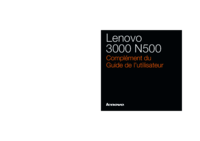



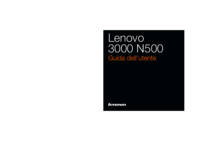



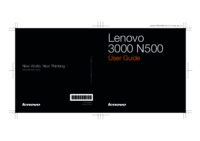

 (54 pages)
(54 pages)







Commentaires sur ces manuels